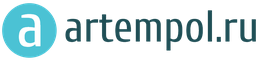Войдя в настройки вашего смартфона или планшета на Android, если у вас двухсимочный смартфон или планшет, то будет пункт «Управление SIM-картами».
Нажмите кнопку меню находясь во вкладке Wi-Fi и выберите дополнительные функции, чтобы войти в дополнительные настройки Wi-Fi.

Здесь можно уведомлять о сетях, то есть сообщать при обнаружении открытой сети, а не сразу подключаться к ней. Также для экономии заряда можно поставить Wi-Fi только при питании от сети , то есть Wi-Fi будет выключаться когда ваш дисплей будет отключен. В этом режиме вы не будете получать уведомления, когда дисплей отключен. Можете просто периодически разблокировать телефон, чтобы проверять уведомления и не прислал ли вам кто-нибудь сообщение в соц. сети.
Также можно включить оптимизация Wi-Fi , чтобы экономить заряд батареи, когда используется Wi-Fi.

В управлении SIM-картами отображены ваши сим-карты и здесь можно настроить сим-карту по умолчанию для звонков, для смс и выбрать карту для передачи данных (для включения мобильного интернета на одной из сим-карт).

Нажав на сим-карту можно установить её имя (например рабочая), установить отображение номера, установить цвет фона для сим-карты и отобразить первые 4 цифры или последние 4 цифры номера.

Если у вас стоят две сим-карты можно привязать контакты к конкретной SIM-карте.

Во вкладке Wi-Fi можно включить Wi-Fi модуль и подключиться к вай-фай сети.

Выберите ту Wi-Fi сеть к которой хотите подключиться и нажмите Подключить.

Введите пароль от этой Wi-Fi сети и нажмите подключить.

Во вкладке Передача данных можно включить или отключить мобильный интернет и посмотреть сколько и какое приложение тратит ваш мобильный трафик.

Чтобы посмотреть сколько приложения тратили ваш Wi-Fi трафик, нажмите кнопку меню на вашем смартфоне и включить трафик Wi-Fi.

У меня 113 МБ. трафика Wi-Fi потратил Google Play Market, Gmail 15 МБ.

Также можно включить лимит данных в фоне, чтобы сэкономить заряд батареи.

Ограничение фонового режима. Если ограничить передачу данных в фоновом режиме, некоторые приложения и службы не будут работать без подключения к Wi-Fi.

Во вкладке Беспроводные сети можно включить режим полета (в этом режиме отключается Wi-Fi, BlueTooth, мобильный интернет, сотовая связь, GPS-модуль). Этот режим нужен сэкономить заряд батареи. Также его можно включать во время полета в самолете, в поезде или включать на ночь, чтобы сэкономить заряд.
Тут же можно включить VPN и режим модема, чтобы раздавать интернет с вашего смартфона или планшета.

Во вкладки мобильная сеть (настройки мобильной сети) можно включить или отключить мобильный интернет.

Тут же можно настроить режим сети.

По умолчанию стоит GSM/WCDMA (автоматический режим). В этом режиме работает и 3G или GSM (GPRS, Edge) интернет и сотовая связь. Если доступен 3G, то ваш смартфон или планшет работает в 3G сетях, если недоступен 3G, то будет работать в GSM (GPRS, Edge) сетях.
3G сети стабильнее и быстрее передают данные, то есть мобильный интернет будет быстрее, но в режиме 3G быстрее расходуется заряд батареи.

Для экономии заряда переключитесь в GSM сети . Мобильный интернет будет медленнее, но работа от аккумулятора будет дольше. Смартфон и планшет в GSM, Edge, GPRS сетях «держит заряд» дольше.

Когда ваш смартфон работает в GSM сетях сверху вместо 3G отображается буква G. А если у вас там буква E, то это значит Edge.

Во вкладке профили звука можно выбрать беззвучный режим смартфона и отключить звук смс, звонков и уведомлений и оставить только вибрацию. Также можно настроить мелодию звонка, смс и прочее.

Нажав на настройки можно настроить общий режим звука, например, включить вибрацию, настроить громкость, назначить мелодию звонка для первой и второй сим-карты.

Включить или отключить звуки клавиш, звук нажатия на экран, звук блокировки экрана, виброотклик экрана, когда вы на него нажимаете.

Во вкладке Дисплей можно отключить отображение всех уведомлений на экране. Выбрать темы, обои, включить или отключить автоповорот экрана, заставку. Настроить яркость дисплея, включить или отключить автояркость. Настроить спящий режим и через сколько отключать дисплей.

Во вкладке память можно настроить диск для записи по умолчанию: на память телефона или SD-карту. Тут же можете увидеть сколько у вас занято на внутренней памяти телефона и на SD-карте.

Можно извлечь или очистить SD-карту. Тут же можно очистить память телефона. Удалить все данные с памяти телефона, такие как музыка и фотографии.

Во вкладке батарея можно включить или отключить процентное отображение заряда батареи на дисплее. А также увидеть сколько ваш смартфон живет без подзарядки и сколько каждое приложение расходует заряд батареи.
Это официальная инструкция для Philips Xenium W8500 на русском языке, которая подходит под Android 4.1. В случае, если Вы обновили свой смартфон Philips до более "свежей" версии или "откатились" до более ранней, то Вам стоит попробовать другие подробные инструкции по эксплуатации, которые будут представлены ниже. Также мы предлагаем ознакомиться с быстрой инструкцией пользователя в формате вопрос - ответ.
Официальный сайт Philips?
Вы попали в точку, поскольку здесь собрана вся информация с официального сайта компании Philips, а также масса другого полезного контента.
Настройки-> О телефоне:: Версия Android (несколько нажатий по пункту запустят "Пасхальное яйцо") ["Из коробки" версия ОС Андроид - 4.1].
Продолжаем настраивать смартфон
Как обновить драйверы на Philips

Нужно зайти в "Настройки -> О телефоне -> Версия ядра"
Как включить русскую раскладку клавиатуры
Перейдите в арздел "Настройки-> Язык и ввод-> Выбрать язык"
Как подключить 4g или переключиться на 2G, 3G
"Настройки-> Ещё-> Мобильная сеть-> Передача данных"
Что делать, если включил детский режим и забыл пароль
Заходим в "Настройки-> Язык и клавиатура-> раздел (клавиатура и способы ввода)-> ставим галочку напротив "голосовй ввод Google"
.png)
Настройки-> Экран:: Автоповорот экрана (снять галочку)
Как установить мелодию на будильник?
.png)
Настройки-> Экран-> Яркость-> вправо (увеличение); влево (уменьшение); АВТО (автоматическая регулировка).
.jpg)
Настройки-> Батарея-> Энергосбережение (поставить галочку)
Включить отображение состояния заряда аккумулятора в процентах
Настройки-> Батарея-> Заряд батареи
Как перенести номера телефонов с SIM-карты в память телефона? Импорт номеров из симки
- Зайдите в приложение "Контакты"
- Нажмите на кнопку "Опции" -> выберите «Импорт/Экспорт»
- Выберите откуда нужно импортировать контакты -> «Импорт с SIM-карты»
Как добавить контакт в черный список или заблокировать номер телефона?
Как настроить Интернет, если интернет не работает (например, МТС, Билайн, Теле2, Life)
- Можно обратиться к оператору
- Либо ознакомьтесь с инструкцией по
Как установить рингтон на абонента, чтобы на каждый номер была своя мелодия

Зайдите в приложение "Контакты" -> Выберите нужный контакт -> нажмите по нему -> откройте меню (3 вертикальных точки) -> Задать рингтон
Как отключить или включить виброотклик клавиш?
 Зайдите в Настройки-> Язык и ввод -> Клавиатура Android или клавиатура Google -> Виброотклик клавиш (снимаем или ставим галочку)
Зайдите в Настройки-> Язык и ввод -> Клавиатура Android или клавиатура Google -> Виброотклик клавиш (снимаем или ставим галочку)
Как установить мелодию на СМС-сообщение или изменить звуки оповещений?
Ознакомьтесь с инструкцией по
Как узнать, какой процессор на Xenium W8500?
Нужно посмотреть характеристики Xenium W8500 (выше указана ссылка). Нам известно, что в данной модификации девайса чипсет - 1200 МГц.
.png)
Настройки-> Для разработчиков-> Отладка по USB
Если нет пункта "Для разработчиков"?
Выполните действия из инструкции
.png)
Настройки-> Передача данных-> Моб.трафик.
Настройки-> Еще-> Мобильная сеть-> Службы 3G/4G (если оператор не поддерживает, выбрать только 2G)
Как изменить или добавить язык ввода на клавиатуре?
Настройки-> Язык и ввод-> Клавиатура Android-> иконка настроек-> Языки ввода (ставит галочку напротив нужных)
Первым делом необходимо подключить телевизор Филипс к роутеру с помощью сетевого кабеля или Wi-Fi, способы, которыми это можно сделать подробно описаны в статье Как подключить телевизор к Интернету . В данном примере я буду подключать телевизор к роутеру с помощью сетевого кабеля (отличие от настройки Wi-Fi только в одном шаге).
Заходим в главное меню телевизора, для этого нажмите кнопку с изображением Домика, в дальнейшем я буду называть эту кнопку "Home".
Выбираете пункт "Конфигурация".
Далее выдираете "Подключение к сети".
Выбираете тип подключения "Беспроводной" или "Проводной". Беспроводной способ подразумевает под собой подключение к роутеру с помощью Wi-Fi сети, проводной- с помощью сетевого кабеля подключенного к роутеру.
Если вы подключаетесь по Вай-Фай необходимо из списка доступных Wi-Fi сетей выбрать вашу сеть и вести пароль для подключения к ней. Если "Проводной" то необходимо подключить телевизор к роутеру с помощью сетевого кабеля. В итоге вы должны получить окно о успешном подключении к сети.
После этого необходимо обновить прошивку телевизора, что бы исправить ошибки в предыдущей версии ПО. Для этого нажмите кнопку "Home" на пульте телевизора и выберите "Конфигурация".
В меню нажмите "Обновление программного обеспечения".
Укажите откуда будет происходить скачивание прошивки, в данном примере "Интернет".
Далее телевизор проверит, если ли новые версии программного обеспечения для телевизора, если есть предложит обновить их. Вам необходимо согласится с обновлением прошивки. Если же новых версии ПО нет, откроется окно сообщающее, что у вас уже установлена последняя версия программного обеспечения.
Теперь можно смело запускать Смарт ТВ на телевизоре Philips, для этого нажмите кнопку "Home" на пульте управления и выберите "Обзор Net TV".
При первом запуске Смарт ТВ на телевизоре Филипс необходимо согласиться с условия предоставления Смарт ТВ и выбрать кое-какие настройки, это будет только один раз, в дальнейшем подобные предложения возникать не будут. Первое, что откроется- Условия предоставления услуг Smart TV, с которым вы должны согласиться.
После этого откроется окно, в котором вам необходимо согласится в использовании Cookies.
Следующим шагом будет предложено зарегистрироваться в Philips, эта процедура добровольная, поэтому вам решать будете вы регистрироваться или нет, в данном примере я игнорирую регистрацию.
Затем откроется окно предлагающее запоминать то, что вы смотрите для того, что бы обеспечивать вас рекомендациями по просмотру того, что вам интересно. Я предпочитаю не использовать этот функционал, поэтому выберу "Не подключать".
На следующем шаге вам предложат заблокировать приложения с рейтингом 18+, тут выбор за вами, если вы включите данную функцию, то приложения 18+ будут запрещены для просмотра (в дальнейшем этот функционал можно включить или выключить).
На этом список вопросов закончен, в дальнейшем при запуске Смарт ТВ их уже не будет. В результате откроется окно, в котором вы увидите список установленных по умолчанию приложении, среди них есть браузер, с помощью которого вы можете посещать любые веб страницы и готовые приложения, для просмотра фильмов, телепередач, мультфильмов и т.д.
Если вы столкнулись с проблемами в настройке Smart TV на телевизоре Philips, первое что необходимо проверить - сетевую конфигурацию телевизора, для этого зайдите в меню (кнопка "Home" на пульте управления) зайдите в "Конфигурация" - "Настройки сети".
Выбрав "Просмотр параметров сети" вы увидите сетевые настройки вашего телевизора.
Главное на что стоит обратить внимание - поле "IP- адрес", в нем должен быть прописан адрес 192.168.Х.Y (например 192.168.1.10 или 192.168.0.15), это означает, что ваш телевизор получил сетевые настройки ротуера и они "видят" друг друга. Если при этом Смарт ТВ у вас не работает, необходимо проверить настройки вашего роутера.
Вот еще наиболее популярные причины почему может не работать Смарт ТВ на телевизоре:
Подключение кабеля провайдера напрямую в телевизор. Кабель провайдера необходимо подключать в роутер, настраивать Интернет, а уже потом подключать телевизор к роутеру (по Wi-Fi или с помощью сетевого кабеля). Только если ваш провайдер предоставляет Динамический IP, в таком случае кабель можно подключать напрямую в телевизор.
Проверьте работу роутера. Столкнулся с такой проблемой- при подключении к роутеру телевизор выдает ошибку о том, что не может получить сетевые настройки, хотя ноутбук от этого же роутера работает нормально. Решением этой проблемы было обновление прошивки роутера, после чего телевизор получил сетевые настройки и Смарт ТВ благополучно заработало. Т.е. не нужно забывать о роутере и его влиянии на работу Смарт ТВ.
Обновление прошивки телевизора, При первой настройки телевизора и при дальнейшем его использовании обязательно устанавливайте последнюю версию ПО, иначе можете столкнутся с тем, что все приложения или часть из них будут не работоспособны.
Времена, когда интернет был доступен только единицам, а его скорость и цена оставляли желать лучшего, уже давно прошли. Сегодня каждый человек может независимо от того, услугами какого оператора сотовой связи он пользуется. Мобильные провайдеры предоставляют своим клиентам возможность выхода в интернет через такие режимы сети, как EDGE, 3G или 4G. Большое разнообразие тарифных планов и специальных опций позволяют абоненту подобрать наиболее оптимальное для себя предложение. Несмотря на то что сегодня интернет доступен для всех слоев населения, многие по-прежнему не знают, как настроить интернет на телефоне.
В принципе, никаких настроек как таковых выполнять не нужно. Операторы побеспокоились о том, чтобы все проходило в автоматическом режиме с минимальным участием абонента. Как правило, оператор отправляет автоматические настройки на телефон сразу после первого запуска. То есть, если вы купили новый телефон или сим-карту, то после включения устройства через некоторое время придет SMS с автоматическими настройками. Более того, иногда выход в интернет с телефона возможен без принятия этих настроек. Если в вашем случае этого не произошло, что тоже возможно, то необходимо заказать GPRS-настройки. Способы, позволяющие получить настройки для интернета будут отличаться в зависимости от того, услугами какого оператора вы пользуетесь. Ниже мы приведем инструкцию по настройке интернета на телефонах МТС, Билайн и Мегафон. Это самые популярные операторы в России и большинство россиян пользуются их услугами, поэтому в наш обзор включены именно они. Если у вас другой провайдер, то получить нужную информацию вы сможете на официальном сайте оператора.
Как настроить интернет на телефоне — подробная инструкция
Перед тем как настроить интернет на телефоне следует убедиться, поддерживает ли ваше устройство возможность выхода в глобальную сеть. Подобной возможностью сейчас наделены практически все современные телефоны. Если у вас смартфон или планшет, то выход в интернет будет возможен однозначно. Подключение интернета предусмотрено и на обычных телефонах. Проверить это очень просто. Если в вашем устройстве есть браузер, то и выход в интернет с этого телефона возможен. Кто-то посчитает эту информацию слишком банальной и излишней, однако среди наших читателей есть и те, кто только начинает знакомиться с возможностями мобильных устройств, поэтому сделать небольшое отсутствие следовало. Итак, рассмотрим процесс настройки интернета на примере самых популярных в России операторов мобильной связи.
Настройка интернета на МТС
Если после установки сим-карты и включения телефона дождаться автоматических настроек так и не удалось, при этом подключиться к интернету не получается, то необходимо заказать настройки самостоятельно. Сделать это довольно просто, достаточно отправить пустое SMS на номер 1234, после чего на ваш телефон придет несколько сервисных СМС с интернет-настройками. Помимо этого, заказать настройки можно на сайте компании МТС в разделе «Помощь и обслуживание». Аналогичным образом можно воспользоваться .
Есть еще один способ настроить интернет на телефоне. Позвоните в центр поддержки клиентов и следуя подсказкам автоматического информатора закажите настройки. Если у вас много свободного времени, можно и попросить его отправить на ваш телефон сервисные SMS-сообщения с необходимыми настройками. Если вариант с автоматическими настройками по определенным причинам вас не устраивает, то можно настроить интернет вручную. Не пугайтесь, ничего сложного в этом нет и вы без труда справитесь с этой задачей.
Чтобы настроить интернет на мтс зайдите в настройки телефона, откройте раздел «Беспроводная сеть» и заполните поля следующим образом:
- Имя профиля – MTS Internet;
- Точка доступа (или APN) – internet.mts.ru;
- Канал данных – GPRS;
- Имя пользователя и пароль – mts.
Сохраните настройки и перезагрузите ваш телефон, после чего можете выходить в интернет.
Настройка интернета на Билайне
Если вы не знаете, как настроить интернет на телефоне Билайн и автоматические настройки не пришли, то также как и в предыдущем случае все можно сделать самостоятельно. Прежде всего следует проверить подключена ли у вас услуга «Пакет трех услуг», для этого совершите звонок на номер 067409. Если услуга не подключена, то причиной отсутствия возможности выхода в интернет может служить именно этот фактор. Подключение услуги осуществляется с помощью USSD-запроса: *110*181# . Если «Пакет трех услуг» подключен, то закажите автоматические настройки совершив звонок на номеру0117. Заказать настройки также можно позвонить по номеру 0611. Опять-таки, можно и попросить его выслать настройки для интернета, но в таком случае придется потратить время на ожидание ответа специалиста.
Чтобы настроить все вручную, в настройках телефона откройте раздел «Беспроводная сеть» и выполните все следующим образом (обычно информация указана по умолчанию):
- Имя - Beeline Internet;
- APN — internet.beeline.ru;
- Логин - beeline;
- Пароль - beeline;
- Тип сети - IPv4;
- Тип аутентификации - PAP;
- Тип APN - default.
Настройка интернета на Мегафоне
Чтобы заказать автоматические настройки интернета на Мегафоне отправьте СМС-сообщение с цифрой «1» на номер 5049. Через некоторое время вы получите SMS с настройками профиля. Останется их только принять и вы сможете пользоваться глобальной сетью. Получить настройки можно . Но и конечно же можно воспользоваться справочной службой. Для этого позвоните по номеру 0500 и следуйте подсказкам автоматического информатора. Помимо этого, можно соединиться со специалистом. позволяет получить ответы на любые вопросы, в том числа и интернет-настройки, но прежде чем воспользоваться этим способом не стоит забывать, что на ожидание ответа специалиста может уйти много времени.
Чтобы настроить все вручную, зайдите в настройки телефона х откройте раздел «Беспроводная сеть», после чего заполните поля следующим образом:
- Название профиля – MegaFon Internet;
- Домашняя страница – http://www.megafon.ru/;
- Точка доступа – internet;
- Тип аутентификации – обычный;
- Логин и пароль – не заполняются.
На этом мы будем заканчивать данную статью. Теперь вы знаете, как настроить интернет на телефоне. Если у вас остались какие-то вопросы, можете задать в комментариях.
Здравствуйте! В этой статье я попытаюсь описать вам, как производятся настройки Philips. Компания Philips выпускает огромный ассортимент продукции. Но поговорим о настройках телефонов. Что нужно делать, чтобы сбросить настройки Philips Xenium W8510/W8500? Hard Reset можно выполнить кнопками которые находятся на телефоне с помощью меню восстановления (recovery menu), а так же можно еще с помощью стандартного меню телефона.

Профессиональные настройки Philips
А самое лучшее это обратиться к специалистам, которые могут сделать все настройки вашего телефона. Для того чтобы сделать настройки Philips, вам просто нужно выбрать модель вашего андроида. Вот примеры моделей: 5500, w6500, w732, 8510, ксениум, 6610, w832, w3568, 5507.
После профессиональных настроек вы сможете почувствовать всю прелесть вашего телефона. Постараюсь описать вам все возможности телефона Philips. Приложение "Кошелек": он поможет вам проводить оплату, а так же получать различную информацию с помощью технологии NFC. Камера в телефонах работает прилично, можно сказать даже хорошо.
Видео Обзор: Меню PHILIPS XENIUM X128.
Если для демонстрации увлекательного контента вам не хватает экрана телефона, вы всегда можете использовать беспроводной потоковой передачей с мобильного телефона Philips на телевизор Philips Smart TV. Используя эту функцию вашего телефона, вы сможете увеличить свои возможности. Если вы успешный бизнесмен вы всегда можете продемонстрировать свою презентацию не переживая что флешка может не открыться а диск сломаться.
Видео Обзор: Philips Xenium X5500 - установка фото и рингтон на контакт.
А так же в теплой дружной компании можно просматривать ваши фото, видео. Очень удобно слушать музыку через ТВ на полной громкости. Телефоны Philips очень удобны в использовании и с профессиональными настройками многофункциональны. Вы никогда не пожалеете о своем приобретении.
Видео обзор: Как настроить Андроид (Часть 1).
Обращайтесь к нам, и мы научим вас пользоваться вашим телефоном и открыть все его возможности!
Видео обзор: Прошивка Philips Xenium W732.
Узнать о том как настроить телефон phillips ксениум 6610 и другие модели, можно в инструкции по эксплуатации, которую можно скачать с официального сайта производителя, для этого прейдите по ссылке: support.philips
Подробнее узнать о том как можно настроить на телефоне Филипс Ксениум камеру, звук, интернет операторов мобильной связи Теле2, Мегафон, МТС, получить на смартфон бесплатные настройки ммс, смс. Прочитать про восстановление, перезагрузку - reset и правильная настройка philips xenium следующих моделей: 6610, 6500, 5500, w6500, hard, w3568, узнать где инженерное, сервисное меню настройки, сбросить до заводских настроек, можно здесь.